Просматривать мультимедийные файлы можно с помощью различных приложений. Сейчас мы расскажем о проигрывателе PotPlayer. Это популярная программа для ОС Windows с большим набором функций.
Возможности
Проигрыватель Пот Плеер (первоначальное название до 2017 года Daum PotPlayer) создан одним из авторов другого популярного мультимедийного приложения KMPlayer. Интерфейс программ похож, они обладают схожим набором функций. PotPlayer является удобным аналогом VLC, AIMP и других видеоплееров для Windows.
Встроенный набор кодеков, в том числе DXVA и AV1 позволяет воспроизводить любые видео и аудио файлы – MPEG, MP4, AVI и так далее. Нет необходимости в дополнительных кодеках. Программа работает с плейлистами IPTV, видео с YouTube, 3D видео. В проигрывателе даже есть опция чтения книг.
Ещё приложение умеет:
- воспроизводить повреждённые видеофайлы;
- удваивать FPS и делать воспроизведение плавным;
- создавать скриншоты и захватывать кадры;
- создавать закладки и списки воспроизведения;
- выключать компьютер по расписанию.
Проект активно развивается, поэтому все обнаруженные ошибки быстро устраняются. Есть много неофициальных сборок и скинов, созданных энтузиастами.
Установка и работа с медиаплеером VLC Media Player
Приложение бесплатное, однако периодически пользователям официальной версии демонстрируется всплывающее окно с логотипом. Как объясняет разработчик, это подготовка к разделению проекта на две ветки: с рекламой и без. Сроки перехода на платную версию не оглашаются.
Плюсы и минусы
У приложения множество достоинств. В первую очередь, отмечаются:
- Универсальность, работа практически с любыми форматами мультимедийных файлов.
- Нетребовательность к аппаратной части, быстрая работа на любых компьютерах.
- Много настроек.
Недостатков у приложения как таковых нет. Пользователи разве что предъявляют мелкие претензии к интерфейсу и жалуются на отсутствие версии для мобильных устройств.
Скачивание и установка
Проигрыватель PotPlayer предназначен для операционной системы Виндовс, начиная с Windows XP. Однако есть сложности с установкой программы для этой версии. Рекомендуется использовать приложение с Windows 7 и выше.
Некоторые пользователи пытаются скачать PotPlayer для Android. Однако для этой операционки приложение не разрабатывается. Установка PotPlayer на Android устройства невозможна.
Расскажем теперь, как установить и настроить PotPlayer для Windows 7, 8, 10. Для разных операционок алгоритм действий одинаков.
Официальную версию приложения для Windows x86 и x64 можно бесплатно скачать с официального сайта разработчика https://potplayer.daum.net

Загрузите на компьютер файл PotPlayerSetup.exe и запустите его двойным щелчком. Русский язык присутствует по умолчанию, поэтому весь процесс установки прост и понятен. Просто следуйте инструкции и нажимайте кнопку «Далее».

Процесс установки может отличаться, если вы скачали кастомную сборку со стороннего сайта. Не исключено, что в процессе будет предложено загрузить дополнительное программное обеспечение. Например, сервисы Яндекса, различные приложения для обслуживания ПК и т. д. Снимите галочки, если эти программы вам не нужны.
Настройка
Сложная настройка для PotPlayer не требуется, приложение готово к использованию сразу после установки. Однако некоторые начальные установки можно изменить для удобства. Откройте Пот Плеер и нажмите F5 для настройки параметров.
Программа запускается в окне с размером по умолчанию. Если вы хотите изменить настройки, прейдите в «Общие параметры» — «Запуск». Можно задать произвольный размер окна, выбрав «Другой размер» и прописав его вручную.
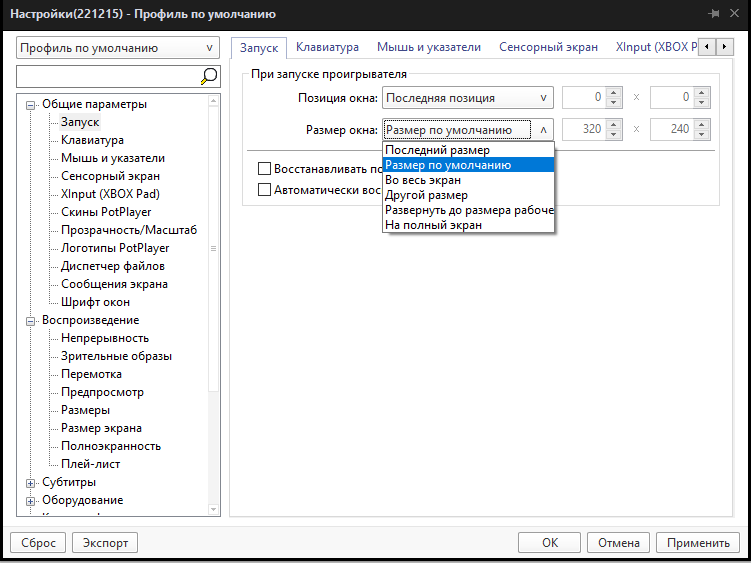
Либо сразу сделать так, чтобы проигрыватель разворачивался на полный экран. Положение стартового окна на экране тоже можно изменить.
Большинство пользователей привыкли, что по двойному щелчку проигрыватель переходит в полноэкранный режим. А вот в PotPlayer это действие ставит видео на паузу и снова запускает воспроизведение. Изменить параметры действий можно на вкладке «Мышь и указатели».

В строке «Левая кнопка (двойной щелчок)» раскройте выпадающий список и выберите «Во весь экран/восстановить».
История просмотра файлов почему-то отключена в официальной версии. Чтобы включить эту опцию, на вкладке «Общие параметры» поставьте галочку в пункте «Список последних файлов в Избранном».
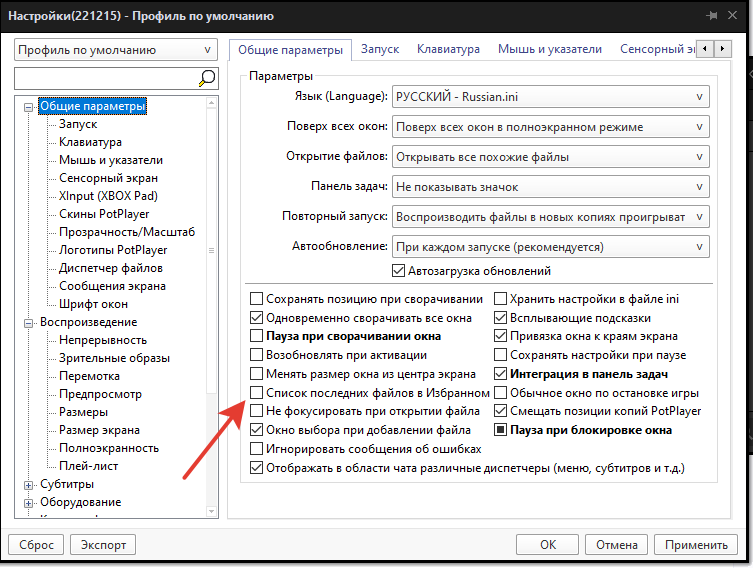
Ещё одна полезная функция, которую стоит включить, – запуск видео с момента остановки. К примеру, вы смотрели фильм, а потом на середине выключили компьютер. Когда вы снова запустите просмотр, он начнётся сначала.
На вкладке «Воспроизведение» поставьте галку «Видео с момента остановки». Теперь фильм запустится с того момента, когда вы прервали просмотр.
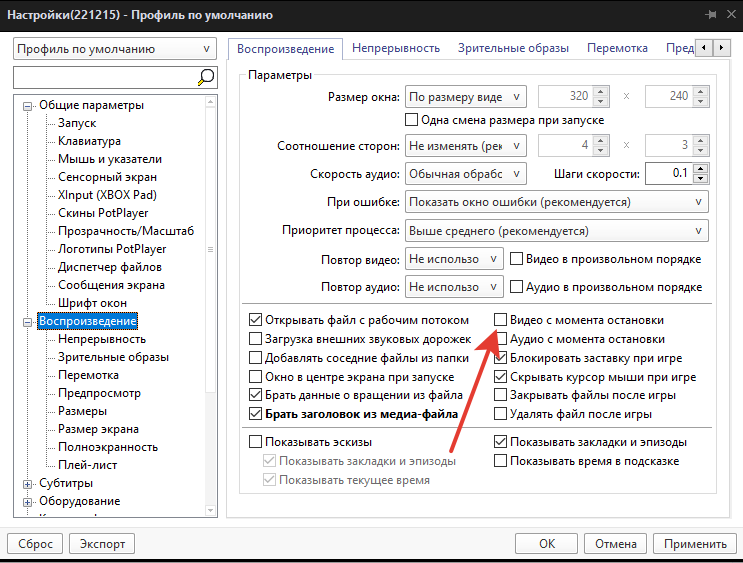
Чтобы PotPlayer всегда отображался поверх всех окон, нажмите мышкой на пиктограмму в верхнем правом углу окна программы.
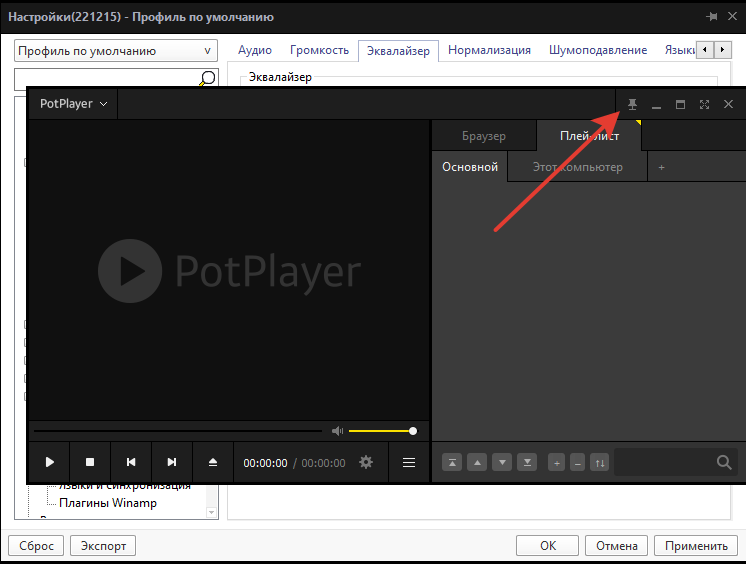
При каждом запуске плеер будет проверять и загружать обновления. Если вы хотите изменить эту опцию, на вкладке «Общие параметры» в выпадающем списке выберите «Не использовать проверку обновлений».
Теперь разберёмся с некоторыми настройками воспроизведения, которые могут быть полезны.
SVP
Чтобы воспроизведение видео было максимально плавным, сейчас используют увеличенное количество кадров – до 60 FPS. Но это стали делать не так давно. PotPlayer позволяет увеличить FPS для старых файлов. Но для этого нужно использовать отдельный мод от разработчика 7sh3.
Вы можете сразу скачать изменённую версию проигрывателя здесь https://potplayer.club/repack.html#7sh3 или добавить мод в официальную версию программы. Во втором случае его тоже нужно скачать и установить.
В обоих вариантах в процессе установки нужно выбрать опцию 60FPS или x2FPS.
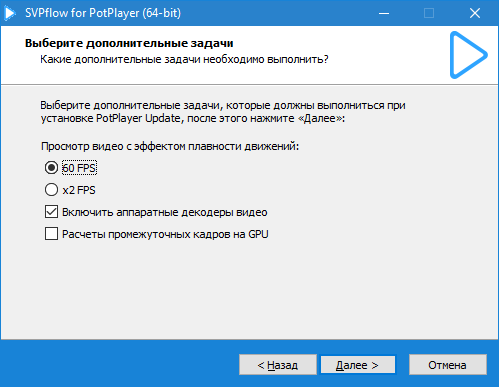
Для нормальной работы этой функции нужно использовать Windows 7 и выше с обновлениями.
Соотношение сторон
Сейчас видео адаптируют под современные экраны, оно легко подстраивается под соотношение сторон 16:9, 16:10. Но с воспроизведением старых форматов могут возникать проблемы: картинка растягивается по горизонтали. Если такая ситуация возникла, можно вручную изменить этот параметр на вкладке «Воспроизведение» — «Размеры».
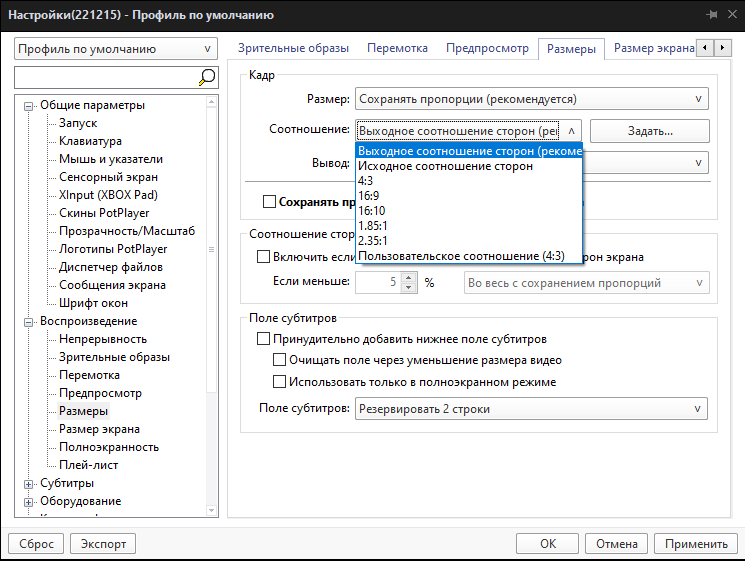
Звук
Для расширенной настройки звука используйте вкладку «Аудио» — «Эквалайзер». Чтобы активировать управление, установите галочку в пункте «Включить».
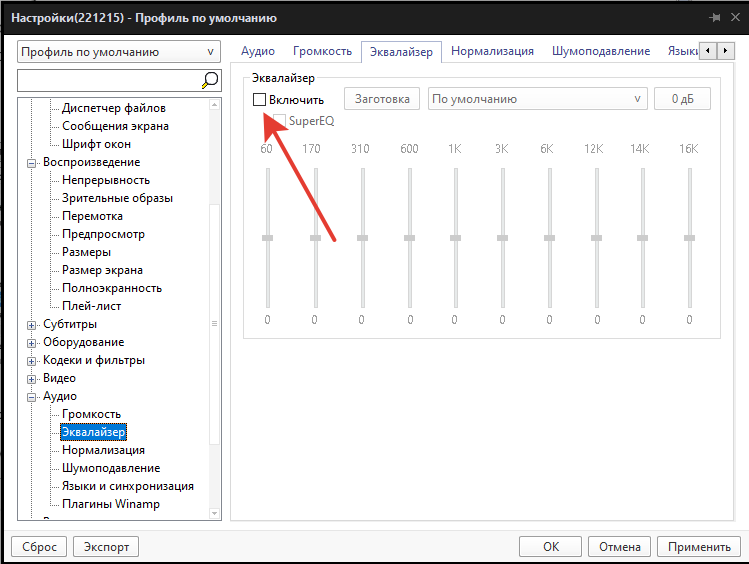
Вам будет доступен набор шаблонов – Dance, Club, Pop и так далее.
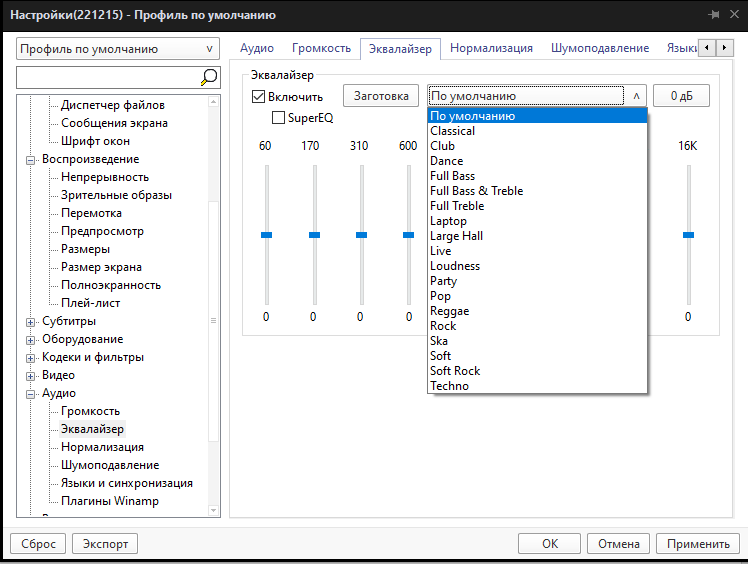
Также вы можете самостоятельно регулировать параметры звука ползунками.
Кодеки
По умолчанию PotPlayer использует собственные встроенные кодеки. Если не возникает проблем с воспроизведением, менять ничего не нужно. В случае необходимости выбрать другой кодек можно на вкладке «Кодеки и фильтры» — «Видеокодеки».
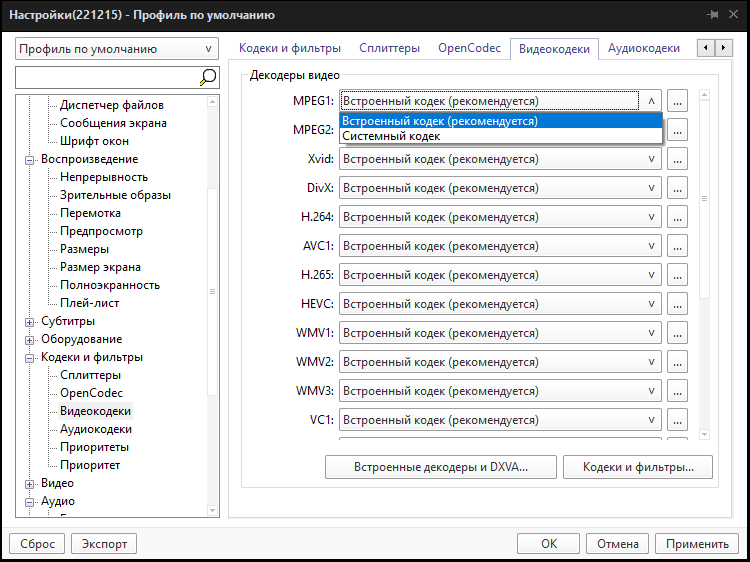
IPTV
PotPlayer позволяет воспроизводить IP видео из интернета. Для этого вам потребуется ссылка на список воспроизведения или скачанный файл m3u. Можете использовать бесплатные плейлисты или платную подписку.
Чтобы запустить трансляцию, откройте плеер и войдите в меню. Выберите «Открыть файл», если будете загружать список в формате m3u. Или «Открыть адрес», если хотите добавить ссылку.
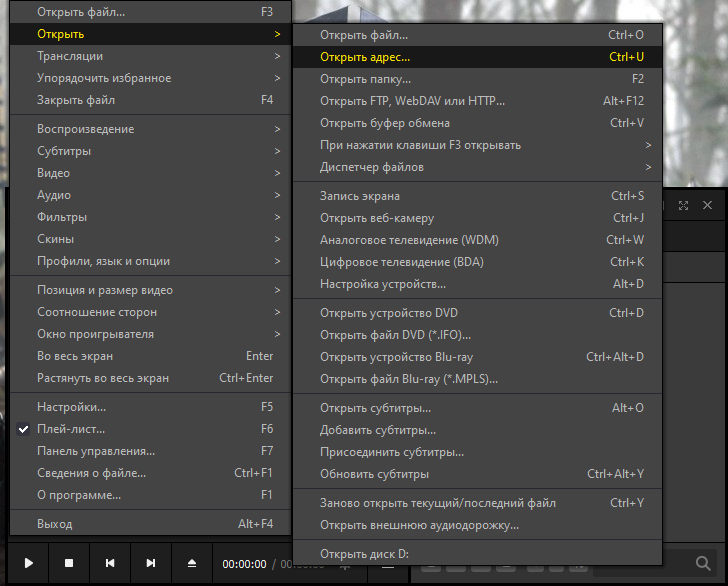
Добавьте файл через обзор. Или вставьте ссылку в поле и нажмите ОК.
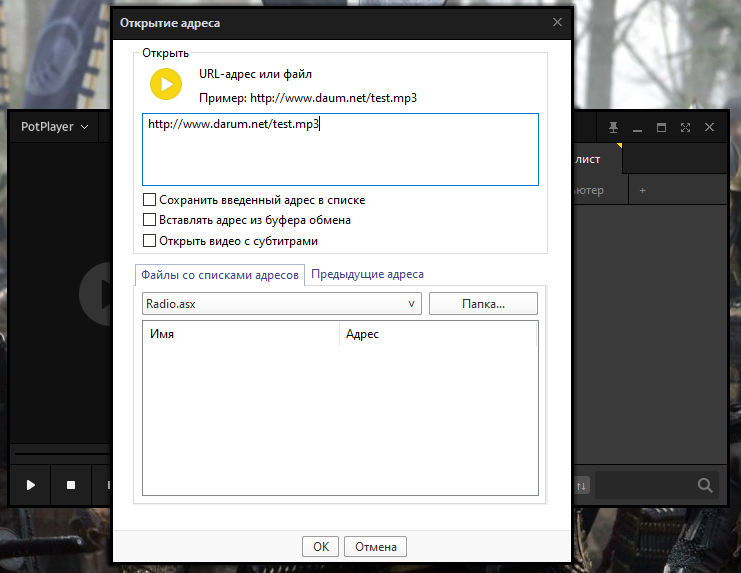
Сразу же начнётся воспроизведение.
Плеер по умолчанию
При установке PotPlayer ассоциируется со всеми форматами мультимедиа. Файлы должны запускаться в плеере сразу по двойному щелчку мыши.
Если этого не произошло, вы можете сделать PotPlayer плеером по умолчанию самостоятельно.
Найдите на компьютере видеофайл, кликните на него правой кнопкой мыши и откройте «Свойства». В строке «Приложение» нажмите кнопку «Изменить».
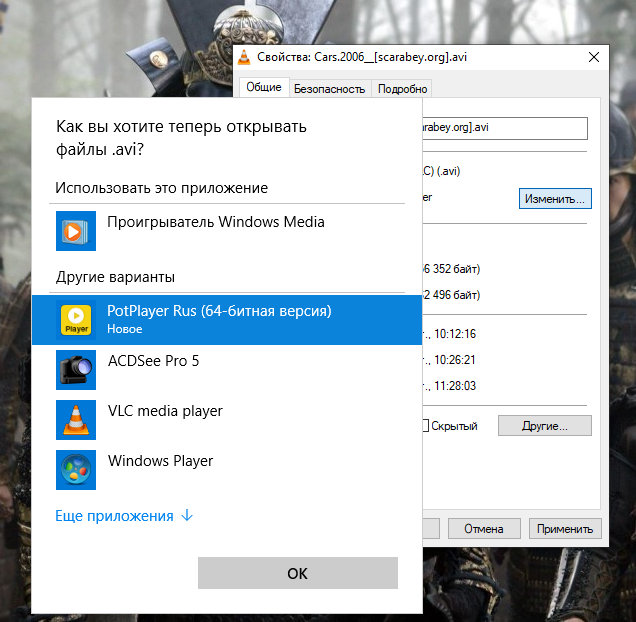
В открывшемся списке выберите PotPlayer и нажмите ОК.
Сброс настроек
Для тех, кто запутался в настройках и поломал программу, есть отличная возможность вернуть всё в исходное состояние без переустановки. Нажмите на клавиатуре F5. В окне настроек внизу слева есть кнопка «Сброс».
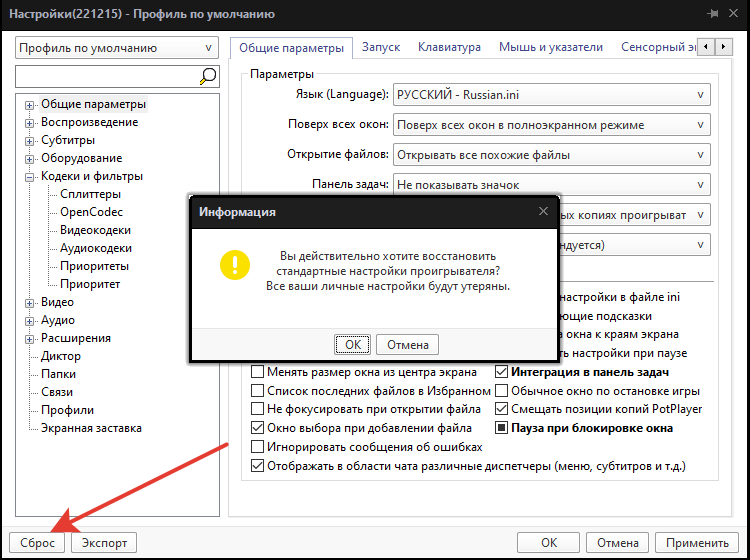
Нажмите на неё и подтвердите выбор. Ваш проигрыватель восстановит все параметры по умолчанию.
Альтернативные плееры
Если PotPlayer не работает или не подходит, попробуйте другие популярные плееры:
- VLC media player
- LazyIPTV Deluxe
- Приложение Kodi
- SS IPTV
- ForkPlayer на телевизоре Samsung, для LG
- OTT Navigator
- OTTplayer
- IPTV Player
Автор статьи

Сергей Сакадынский
Занимался созданием и администрированием интернет-ресурсов. 10 лет опыта работы с электроникой и интернет-технологиями.
Источник: smart-iptv.ru
Как установить программу проигрыватель

Программы проигрыватели — важнейшие инструменты воспроизведения мультимедийных файлов на компьютере и телефоне. Каждый из нас сталкивался с необходимостью просмотра видео или прослушивания музыки на устройстве. Самым популярным и распространенным проигрывателем является Windows Media Player, но существует много альтернатив, которые могут предложить свои преимущества.
Независимо от выбранного инструмента, установка проигрывателя не является сложной процедурой, которая занимает считанные минуты. В этой статье представлена подробная инструкция по установке программы проигрыватель на компьютере или телефоне, которая позволит любому пользователю осуществить этот процесс без труда.
Не стоит откладывать установку программы проигрыватель на потом, чтобы не упускать возможность наслаждаться любимыми видео и музыкой. Ознакомьтесь с нашей инструкцией и установите проигрыватель уже сегодня!
Выбор проигрывателя
На текущий момент существует множество проигрывателей для компьютеров и телефонов. От выбора проигрывателя зависит удобство работы, возможность воспроизведения различных форматов файлов, качество звука и картинки.
Популярные проигрыватели для компьютеров
- VLC – бесплатный проигрыватель, который поддерживает большинство форматов файлов и имеет множество полезных функций, включая возможность коррекции яркости и контрастности, наложение субтитров и другие настройки.
- Windows Media Player – бесплатный проигрыватель для Windows, поставляющийся в комплекте с операционной системой. Поддерживает большое количество форматов и имеет несколько полезных функций, но может работать медленно на устаревших компьютерах.
- Media Player Classic – бесплатный проигрыватель с открытым исходным кодом. Легковесный, работает быстро и поддерживает множество форматов файлов.
Популярные проигрыватели для телефонов
- VLC для Android – бесплатный проигрыватель для устройств на операционной системе Android, который поддерживает большинство форматов файлов и имеет минималистичный, но функциональный интерфейс.
- MX Player – бесплатный проигрыватель для Android, который поддерживает множество форматов файлов и имеет несколько полезных функций, включая возможность изменения яркости и контрастности, переключения аудиодорожек и наложения субтитров.
- VLC для iOS – бесплатный проигрыватель для устройств на операционной системе iOS, который поддерживает большинство форматов файлов и имеет удобный интерфейс.
! Как настроить Bluestacks для Fan of Guns
В любом случае, перед выбором проигрывателя необходимо убедиться, что он поддерживает нужный формат файлов и соответствует вашим требованиям по функциональности и удобству работы.
Скачивание проигрывателя
Выбор проигрывателя
Перед скачиванием проигрывателя необходимо выбрать подходящий вариант. Существует множество программ, разработанных для проигрывания музыки, видео и других форматов. Некоторые из них бесплатные и имеют достаточный набор функций, а некоторые платные и предназначены для профессионального использования.
Важно учитывать характеристики вашего устройства и требования к проигрыванию файлов при выборе программы.
Скачивание проигрывателя
После выбора подходящего проигрывателя необходимо пройти на сайт-разработчик и найти страницу, посвященную скачиванию. Обычно на сайте присутствует отдельный раздел с загрузкой программы.
На странице с загрузкой нужно найти подходящую версию проигрывателя, совместимую с вашей операционной системой и устройством.
- Для скачивания необходимо нажать на кнопку «Скачать» или «Загрузить».
- Дождаться завершения скачивания и запустить загруженный файл.
- Следовать инструкциям по установке на экране компьютера или мобильного устройства.
После установки можно запустить проигрыватель и начать пользоваться его функциями.
Установка проигрывателя на компьютере
Шаг 1: Поиск и скачивание проигрывателя
Первым шагом необходимо найти проигрыватель, который подходит под ваше устройство. Обычно проигрыватели можно найти на официальных сайтах производителей, либо на популярных сайтах скачивания программ. Не забывайте, что ненадежные сайты могут содержать вредоносное ПО, поэтому старайтесь загружать приложения только с проверенных ресурсов.
Шаг 2: Установка проигрывателя
После скачивания проигрывателя, запустите установочный файл. Следуйте инструкциям мастера установки, выбирая необходимые опции, например, язык интерфейса, папку установки и т.д. Если вы не уверены, какие опции выбрать, оставляйте значения по умолчанию.
В процессе установки могут появляться различные запросы, например, подтверждение установки необходимых компонентов или запрос прав администратора. В таких случаях, необходимо дать согласие на установку, чтобы проигрыватель работал корректно.
Шаг 3: Использование проигрывателя
После установки проигрывателя, его значок должен появиться на рабочем столе. Запустите приложение, чтобы начать использование. Обычно, чтобы проигрыватель корректно работал, необходимо добавить в него файлы с медиа-контентом, например, видео или музыку. Это можно сделать с помощью функции «Добавить файлы» или «Открыть». В зависимости от проигрывателя, интерфейс и функции могут отличаться, поэтому необходимо ознакомиться с руководством пользователя, чтобы изучить все возможности приложения.
! Как настроить гарнитуру Defender
Установка проигрывателя на телефоне
Шаг 1: Определите операционную систему вашего телефона
Перед установкой проигрывателя на телефон, убедитесь, что программа совместима с операционной системой вашего телефона. Существуют версии приложений, которые работают только на Android или iOS. Если вы не знаете, какая операционная система у вас, найдите эту информацию настройках телефона.
Шаг 2: Найдите и загрузите приложение проигрывателя
Чтобы установить проигрыватель на телефоне, нужно скачать его из приложения App Store (для iOS) или Google Play Store (для Android). Найдите приложение, используя поиск или посмотрите в разделе «Популярные приложения». Чтобы скачать приложение, нажмите на кнопку «Установить».
Шаг 3: Установка и запуск проигрывателя
После того, как приложение успешно скачалось и установилось, вам нужно запустить его и, если потребуется, пройти регистрацию. В большинстве случаев, приложение будет готово к использованию сразу после установки и не потребует особой настройки.
Обратите внимание, что для различных приложений могут быть требования к подключению к Интернету или к минимальной версии операционной системы на вашем телефоне. Всегда проверяйте эту информацию перед установкой приложения для проигрывания медийных файлов.
Настройка проигрывателя
Выбор языка интерфейса
В большинстве проигрывателей можно выбрать язык интерфейса. Для этого нужно открыть настройки проигрывателя и найти соответствующую опцию. В списке языков выберите нужный и сохраните изменения.
Управление звуком
Для настройки звука откройте проигрыватель и найдите раздел настроек звука. В нем вы можете изменить громкость, баланс звука, настроить эффекты звучания и т.д. Некоторые проигрыватели также позволяют выбрать аудиодорожку и субтитры для просмотра фильмов на другом языке.
Управление видео
В разделе настроек видео вы можете настроить качество видео, выбрать соответствующий формат из списка, включить или выключить автовоспроизведение и т.д. Некоторые проигрыватели также позволяют настроить отображение субтитров для удобства просмотра.
Настройки доступа к файлам и интернету
Если вы стримите видео из интернета, может потребоваться настройка доступа к файлам и интернету. В разделе настроек проигрывателя вы можете изменить путь к файлам и настроить параметры интернет-соединения для лучшего качества потока.
Настройки соединения
Если вы используете проигрыватель для стриминга медиафайлов по сети, то вам может потребоваться настроить соединение. В разделе настроек вы можете выбрать протокол соединения, настроить параметры доступа и т.д.
Как использовать проигрыватель
1. Открытие проигрывателя
Для того чтобы использовать проигрыватель, нужно открыть его. Для этого кликните на иконку проигрывателя, которая находится на рабочем столе или в меню программ вашего устройства.
2. Добавление файлов
Чтобы начать воспроизведение, нужно добавить файлы в список проигрывателя. Для этого используйте кнопку «открыть файл» или перетащите файлы в окно проигрывателя.
! Как установить голосовые связки
3. Настройка воспроизведения
Перед началом воспроизведения, можно настроить параметры воспроизведения, такие как громкость, скорость, воспроизведение в цикле, перемешивание и т.д. Эти функции можно найти в меню настройки проигрывателя.
4. Навигация в плейлисте
Когда список воспроизведения готов, можно приступить к воспроизведению файлов. Чтобы включить конкретный файл, выберите его из плейлиста и нажмите на кнопку «play». Также можно перематывать и переходить к следующему файлу с помощью клавиш на устройстве или кнопок в проигрывателе.
5. Завершение воспроизведения
Когда воспроизведение завершено, проигрыватель может продолжать работу, ожидая новых команд, или закрыться. Обычно это зависит от настроек проигрывателя.
Вопрос-ответ
Какие программы проигрыватели предназначены для установки на компьютер?
Существует множество проигрывателей для компьютера. Некоторые из них – это VLC, Windows Media Player, GOM Player, KMPlayer и многие другие.
Как установить проигрыватель на компьютер?
Чтобы установить проигрыватель на компьютер, необходимо скачать установочный файл программы, запустить его и следовать инструкциям по установке, которые появятся на экране. После завершения установки можно будет использовать проигрыватель для просмотра фильмов и прослушивания музыки.
Как установить проигрыватель на телефон?
Если у вас смартфон на базе Android, то вы можете загрузить и установить проигрыватель из Google Play Market. Для этого необходимо зайти в маркет, найти нужный проигрыватель и нажать кнопку «Установить». В случае, если у вас iPhone, можно установить проигрыватель из App Store.
Как изменить настройки проигрывателя на компьютере?
Чтобы изменить настройки проигрывателя на компьютере, нужно открыть сам проигрыватель, найти пункт меню «Настройки» и выбрать нужные параметры. Например, можно настроить стандартные размеры и пропорции окна проигрывателя, изменить яркость, контрастность, насыщенность и другие параметры видео. Также можно настроить качество звука и многое другое.
Как настроить проигрыватель для воспроизведения определенного формата файла?
Если ваш проигрыватель не может воспроизвести файл нужного формата, то вы можете попробовать найти и установить кодеки, специальные программы, которые позволят проигрывателю воспроизводить файлы указанного формата. Кроме того, некоторые проигрыватели, например VLC, уже содержат в себе большое количество кодеков, которые работают с большинством популярных форматов файлов.
Можно ли использовать проигрыватель для записи звука или видео?
Некоторые проигрыватели, например VLC, имеют функцию записи звука и/или видео. Для этого нужно выбрать нужный входной источник и нажать кнопку записи. Однако, если вам нужны продвинутые возможности записи звука или видео, лучше использовать специализированные программы, такие как Audacity для записи звука или OBS для записи видео.
Источник: bojsya.ru
Как установить KMPlayer
Установка проигрывателя KMPlayer не отличается от процесса установки большинства программ для Windows. Если кратко — скачиваете инсталлятор, запускаете его, и жмете каждый раз «далее» в диалоговых окнах, появляющихся на экране. Для ежедневного обычного просмотра фильмов дополнительно настраивать плеер не нужно, дефолтная конфигурация и встроенные кодеки обеспечивают воспроизведение видео в качестве, начиная с SD, и заканчивая 4K и VR, в форматах avi, mkv, wmv, mp4 и других, без тормозов и проблем на Windows 10, 8, 7 и XP.
В инструкции ниже мы постарались максимально подробно описать и показать, как устанавливать KMPlayer на компьютер. Повторите перечисленные действия по шагам.
Шаг 1
Откройте главную страницу kmp-player.com, проскрольте вниз, найдите зеленую кнопку с надписью «Скачать KMPlayer» и кликните на нее.

Также не забудьте чуть ниже нажать на кнопку своей социальной сети, чтобы поставить лайк 🙂
Шаг 2
Запустите скачанный инсталлятор. Возможно придется подождать, пока окончится загрузка, так как файл весит больше 35 МБ, и качается он с официального сайта разработчика, чей сервер расположен за пределами России.
Когда инсталлятор запустится, модуль контроля учетных записей Windows запросит разрешение на установку. Нажмите «Да».

Шаг 3
В следующем окне будет предложено выбрать язык установщика. Обычно он определяется автоматически и выставляется такой же, как и язык операционной системы по умолчанию. Если этого не произошло, откройте выпадающий список, выберите русский (украинский) язык (также на нем в дальнейшем будет интерфейс программы), и нажмите кнопку «ОК».

Затем откроется приветственное окно, нажмите в нем кнопку «Далее».

На следующем этапе прочтите лицензионное соглашение, и примите его. Если не согласны с лицензией и не хотите ничего принимать — не принимайте. Но без этого установить KMPlayer не получится — таковы правила.

Шаг 4
В следующем окне выберите компоненты, которые хотите установить. Можно галочками отметить опции установки по одной (к примеру, выбрать, создавать ли ярлыки на рабочем столе, установить ли дополнительный набор скинов для KMPlayer, или набор плагинов от Winamp), или выбрать один из предустановленных наборов, кликнув на раскрывающийся список справа от надписи «Выберите тип установки».

Не меняйте тип «Рекомендуется», если не разбираетесь в этих настройках или просто не хотите в них вникать.
Шаг 5
Последним шагом будет выбор папки установки. По умолчанию программа устанавливается на основной жесткий диск компьютера в директорию C:KMPlayer.

Если любите порядок в файловой системе, нажмите кнопку «Обзор» и выберите папку Program Files на том же диске, чтобы файлы и библиотеки плеера хранились в одной общей папке вместе с остальными программами.

Затем нажмите кнопку «Установить».
Шаг 6
В процессе установки KMPlayer будет скачивать дополнительные компоненты из сети, поэтому желательно, чтобы компьютер был подключен к интернету.
В конце откроется окно от спонсоров программы, с рекламным предложением (обычно предлагают установить дополнительную программу или надстройку в браузер).

Нажмите кнопку Принять, или Отклонить, если предложение вас не заинтересовало.
Затем, на завершающем шаге, в последнем окне, поставьте галочку возле надписи «Запустить KMPlayer» и нажмите кнопку «Готово».
Источник: kmp-player.com